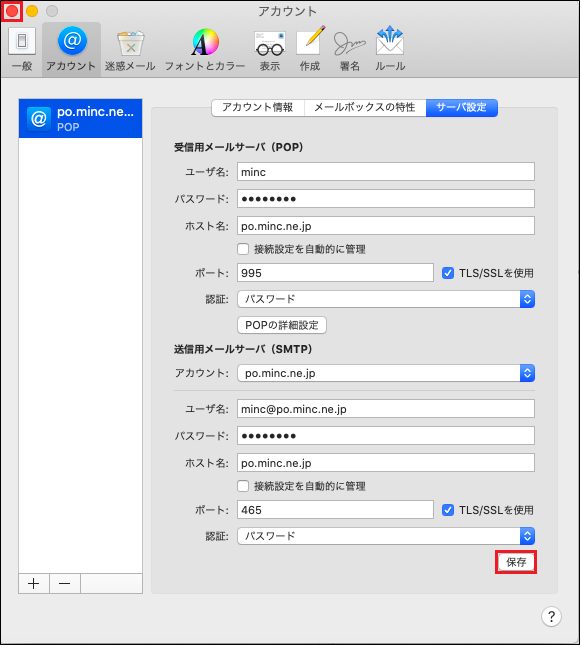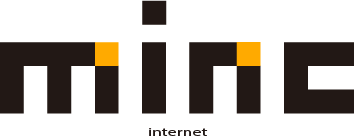Mail(macOS Catalina 10.15)
1.Mailを起動し、「メニューバー」の「メール」→「環境設定」をクリックします。
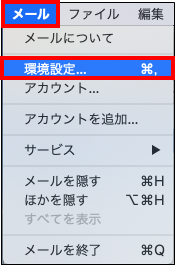
2.「アカウント」をクリックし、設定確認するメールアドレスをクリックします。
「アカウント情報」タブをクリックし、以下の設定を確認します。
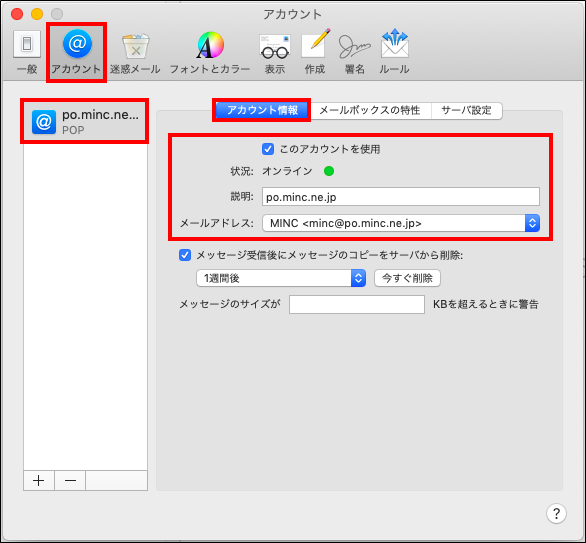
| このアカウントを使用 | チェックする |
|---|---|
| 説明 | メールアカウントの表示名 |
| メールアドレス | お客様のメールアドレス(登録書をご確認ください。) |
3.「サーバ設定」タブをクリックし、以下の設定を確認します。
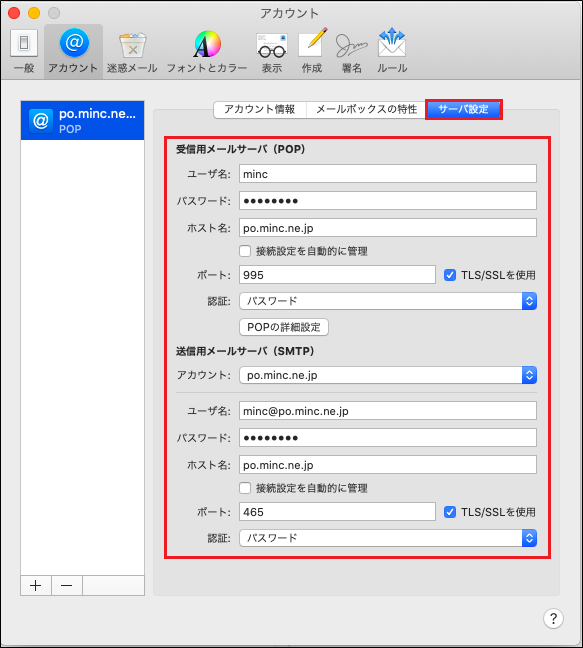
受信用メールサーバ(POP)
| ユーザ名 | お客様のメールアカウント(登録書をご確認ください。) |
|---|---|
| パスワード | お客様のメールパスワード(登録書をご確認ください。) |
| ホスト名 | po.minc.ne.jp |
| 接続設定を自動的に管理 | チェックしない |
| ポート | 995(推奨)または 110 |
| TLS/SSLを使用 | チェックする(推奨) |
| 認証 | パスワード |
送信用メールサーバ(SMTP)
| アカウント | 利用するアカウントを選択 |
|---|---|
| ユーザ名 | お客様のメールアカウント(登録書をご確認ください。) |
| パスワード | お客様のメールパスワード(登録書をご確認ください。) |
| ホスト名 | po.minc.ne.jp |
| 接続設定を自動的に管理 | チェックしない |
| ポート | 465(推奨)または 587 |
| TLS/SSLを使用 | チェックする(推奨) |
| 認証 | パスワード |
4.設定変更をした場合は「保存」をクリックします。「×」をクリックし、閉じます。